
【Facebook】Messengerで画像や文章ファイルを添付して送信する方法を解説!
Contents[OPEN]
【PC】Messengerに画像ファイルを添付する方法
次に紹介するのは、PCのFacebook Messengerで画像ファイルを添付して送信する方法です。
方法は、Messengerアイコンから行う方法と、メニューから行う方法の2つです。
これから順番に操作手順を説明します。
アイコンから送信する方法
PCのWebブラウザを立ち上げ、Facebookを開きログインしましょう。
トップ画面が立ち上がります。画面右上に「Messenger」アイコンが表示されているのでクリックしましょう。
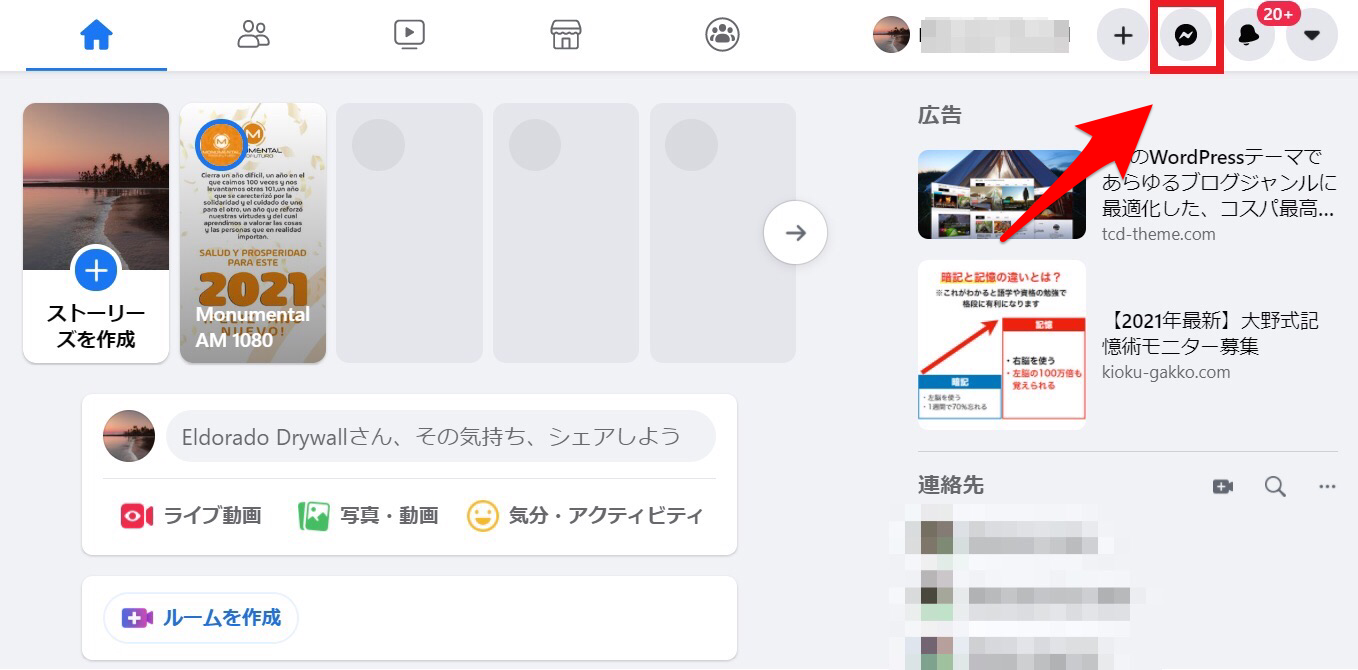
Messengerがプルダウンされます。
トーク履歴のあるユーザーが表示されるので、画像ファイルを添付して送信したいユーザーを選択しクリックしましょう。
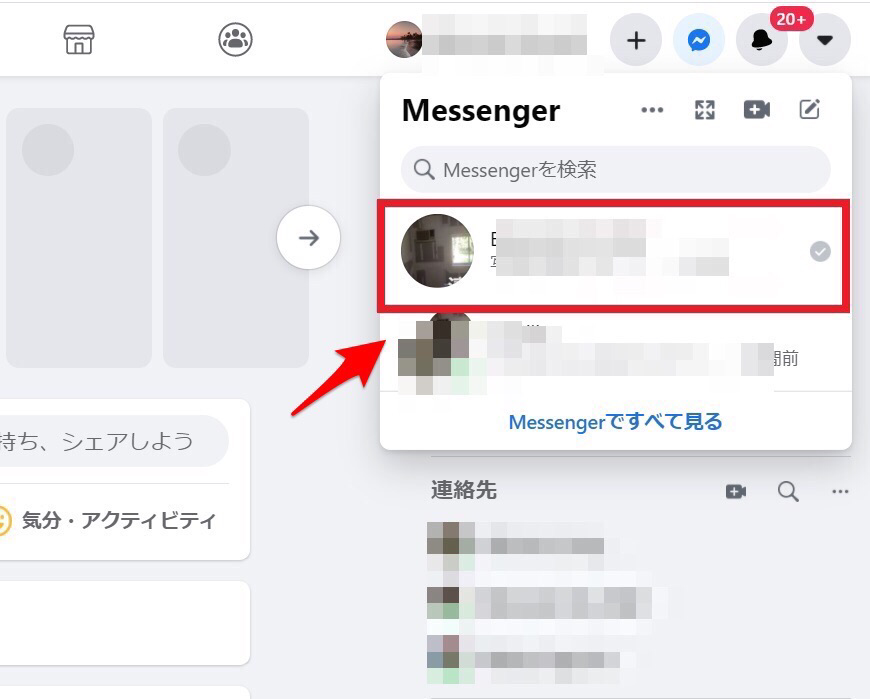
選択したユーザーのトークルームが、Facebook画面の右隅に表示されます。
トークルームの下にアイコンが表示されているので「画像」アイコンを選びクリックしましょう。
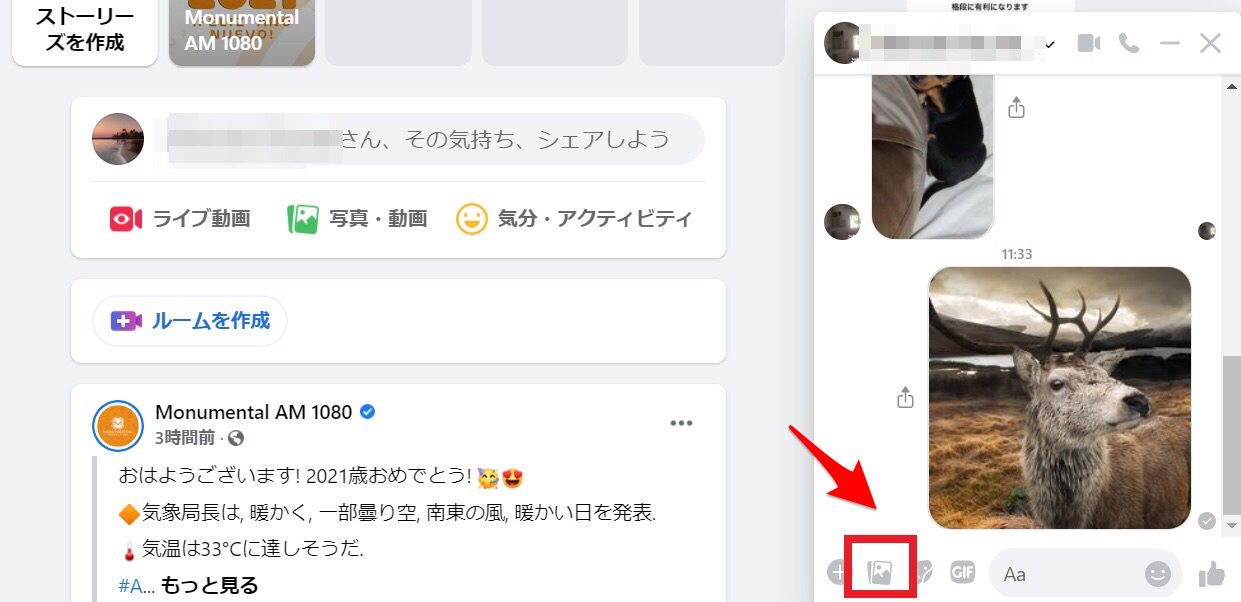
PCのライブラリが表示されます。添付したい写真を選びクリックしましょう。
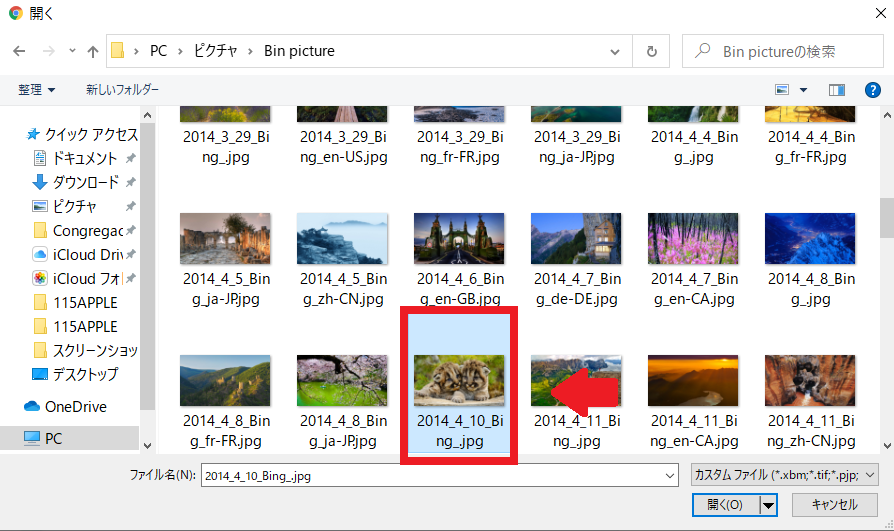
トークルームに小さく選択した写真が表示されます。確認したら「送信」アイコンをクリックしましょう。
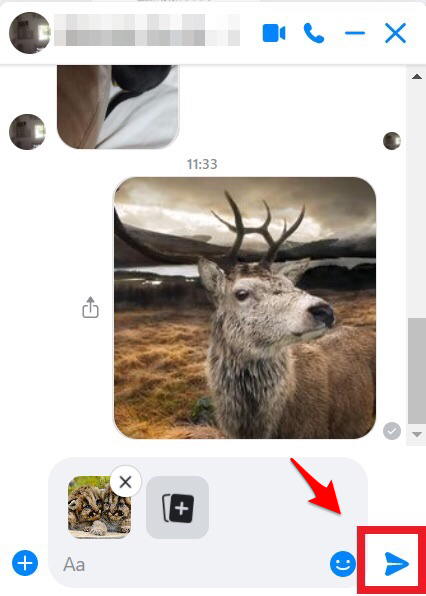
写真が送信され、トークルームに表示されました。
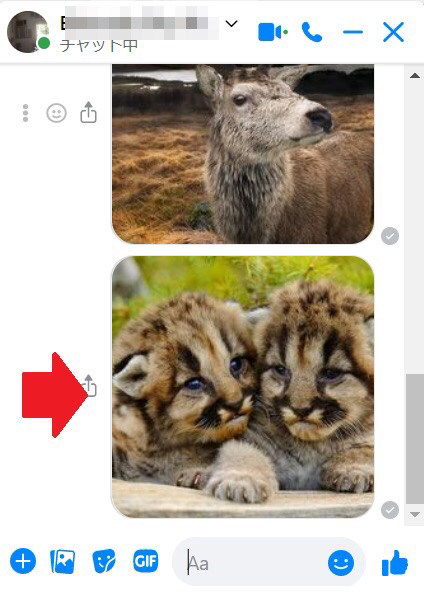
メニュー画面から送信する方法
Facebookのトップ画面の左側にメニューが表示されています。
「もっと見る」があるのでクリックしましょう。
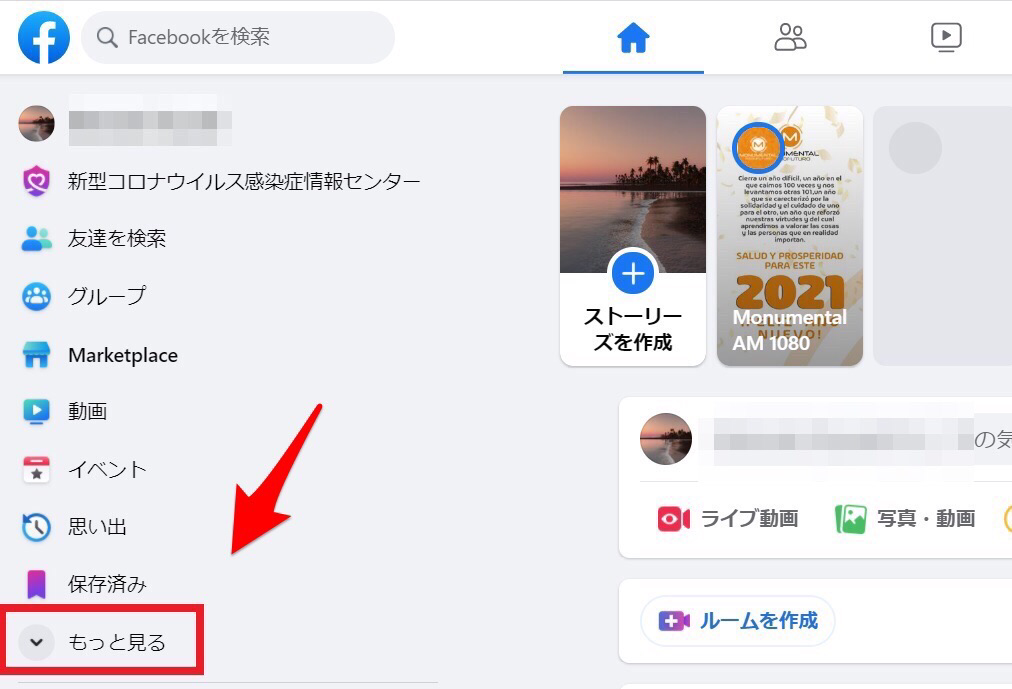
メニューがさらに表示されます。
表示されている項目の中に「Messenger」があるのでクリックしましょう。
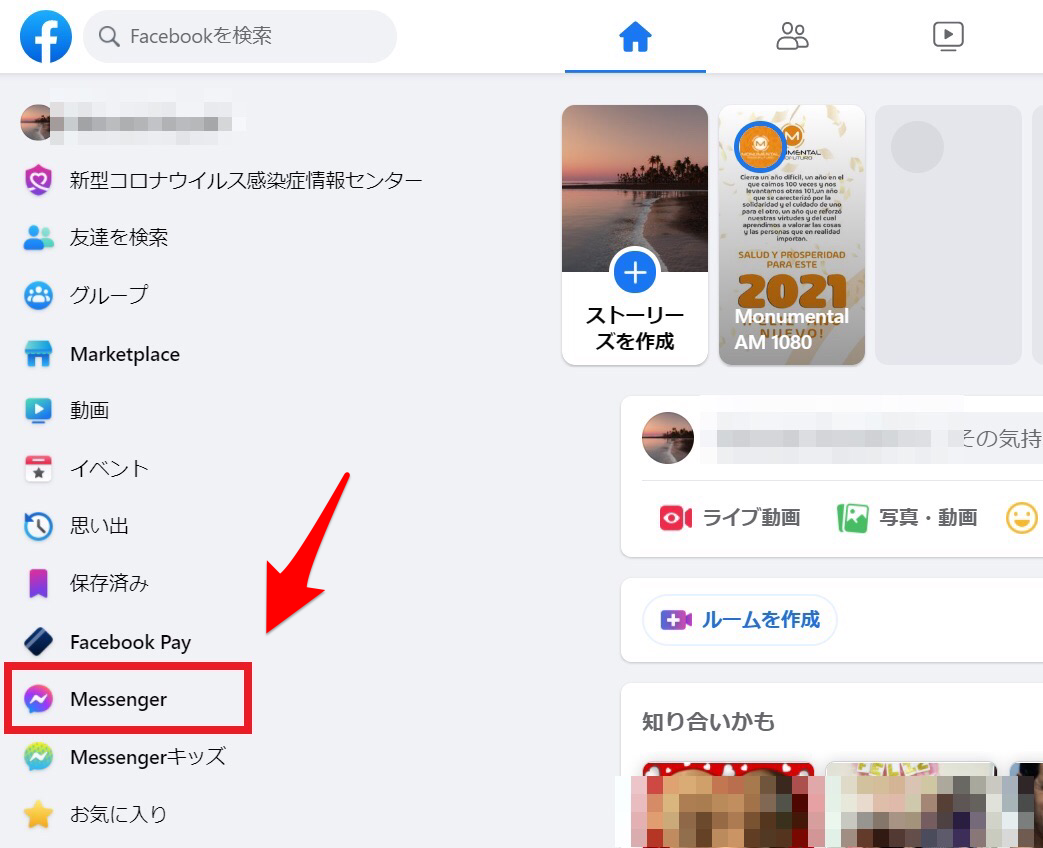
「チャット」画面が立ち上がります。
左側にトーク履歴のあるユーザーが一覧になって表示されるので、画像を送信したいユーザーを選びます。
右側に選択したユーザーのトークルームが表示されるので、画面下に表示されている「画像」アイコンを選択しクリックしましょう。
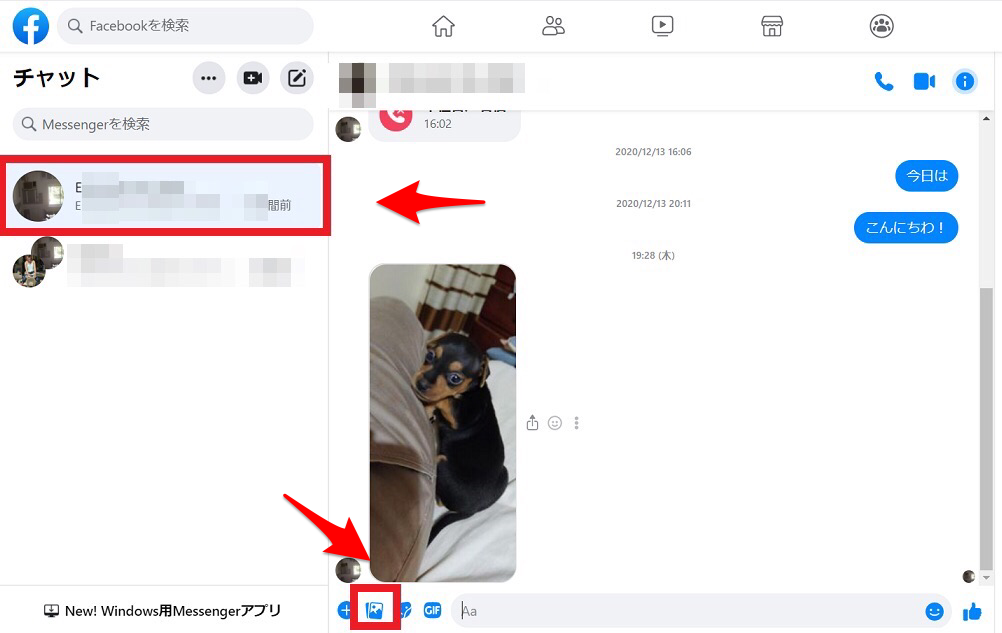
PCのライブラリがポップアップされます。添付したい写真を選びクリックしましょう。
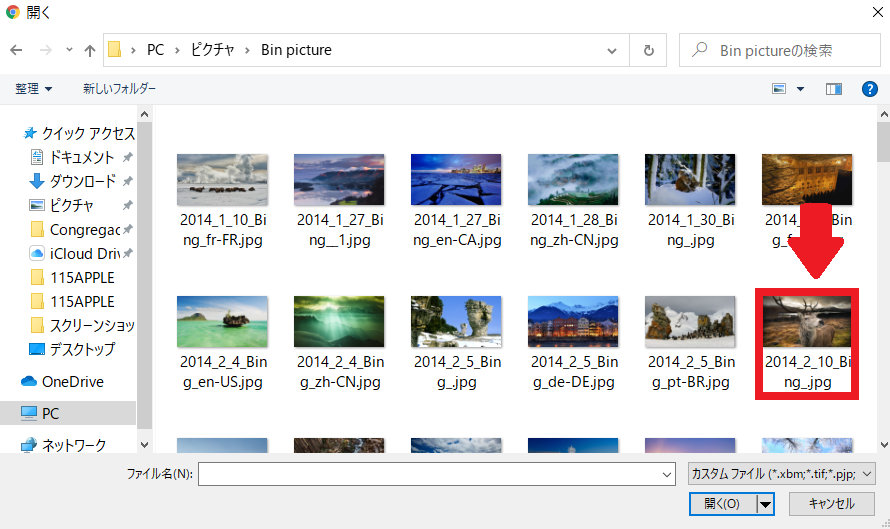
トークルームに小さく選択した写真が表示されます。確認したら「送信」アイコンをクリックしましょう。
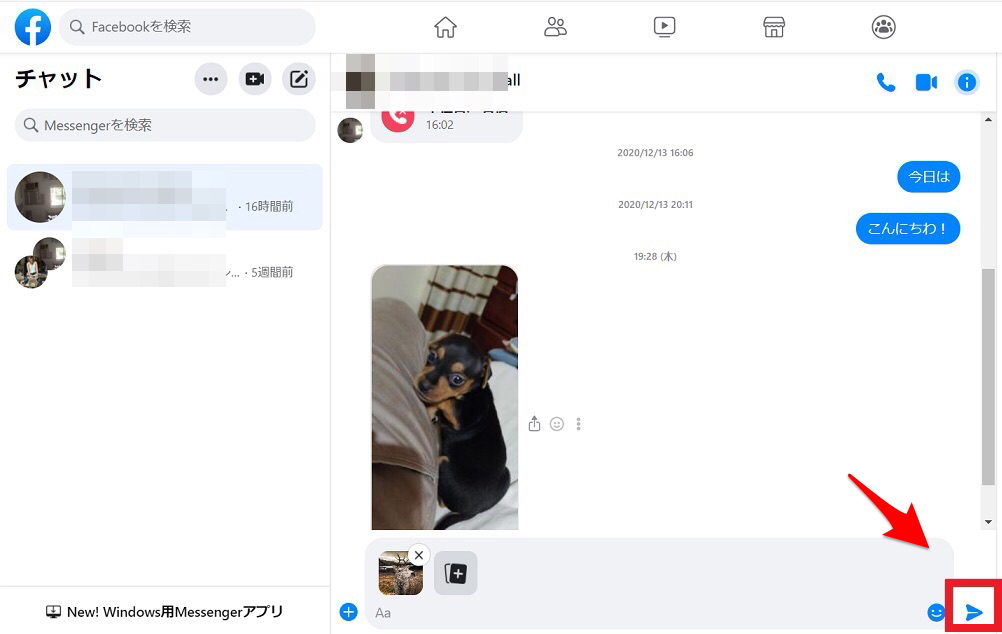
写真が送信され、トークルームに表示されました。
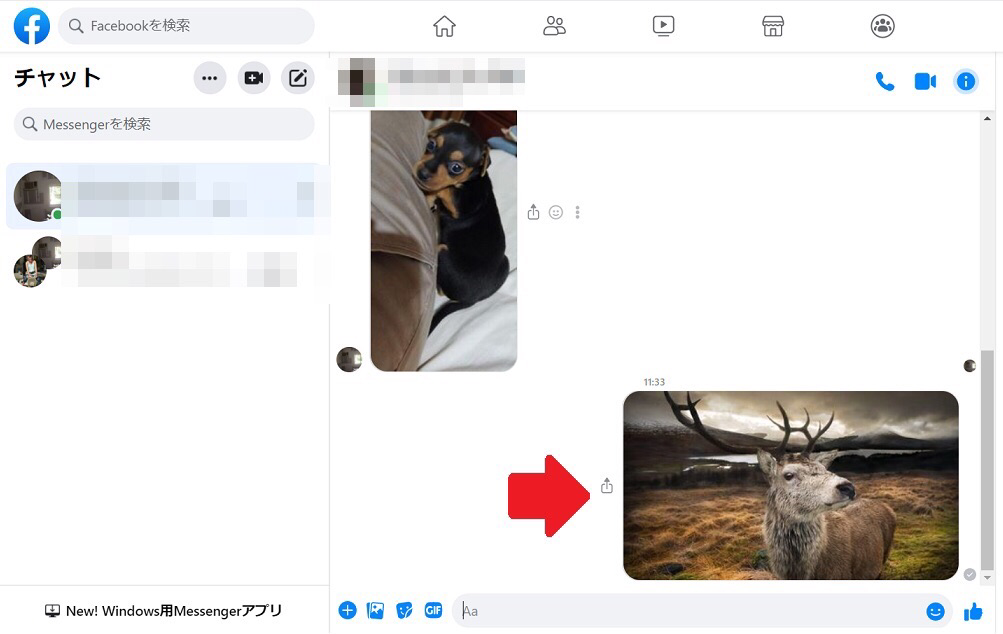
【Messenger】文章ファイルの添付方法
続いて、文章ファイルをMessengerに添付して送信する方法を説明します。
【スマホ】ブラウザ用Messengerから添付する方法
スマホのMessengerアプリには文章を添付して送信する機能はありません。
しかし、スマホのMessengerでは文章ファイルが送信できないという意味ではありません。
Messengerアプリから文章ファイルを送信するのではなく、「Safari」や「Google Chrome」などのWebブラウザアプリでFacebookを立ち上げ、そこからMessengerにアクセスすれば文章ファイルを送信できます。
PCの添付手順
実際にブラウザ用Messengerでどのように文章ファイルを送信するかを説明します。
Facebookの「Messenger」アイコンからでも、メニューからでも操作方法は全く同じです(ここではMessengerアイコンからの操作手順を説明します)。
Facebookを立ち上げると画面の右上に「Messenger」アイコンが表示されているのでクリックしましょう。
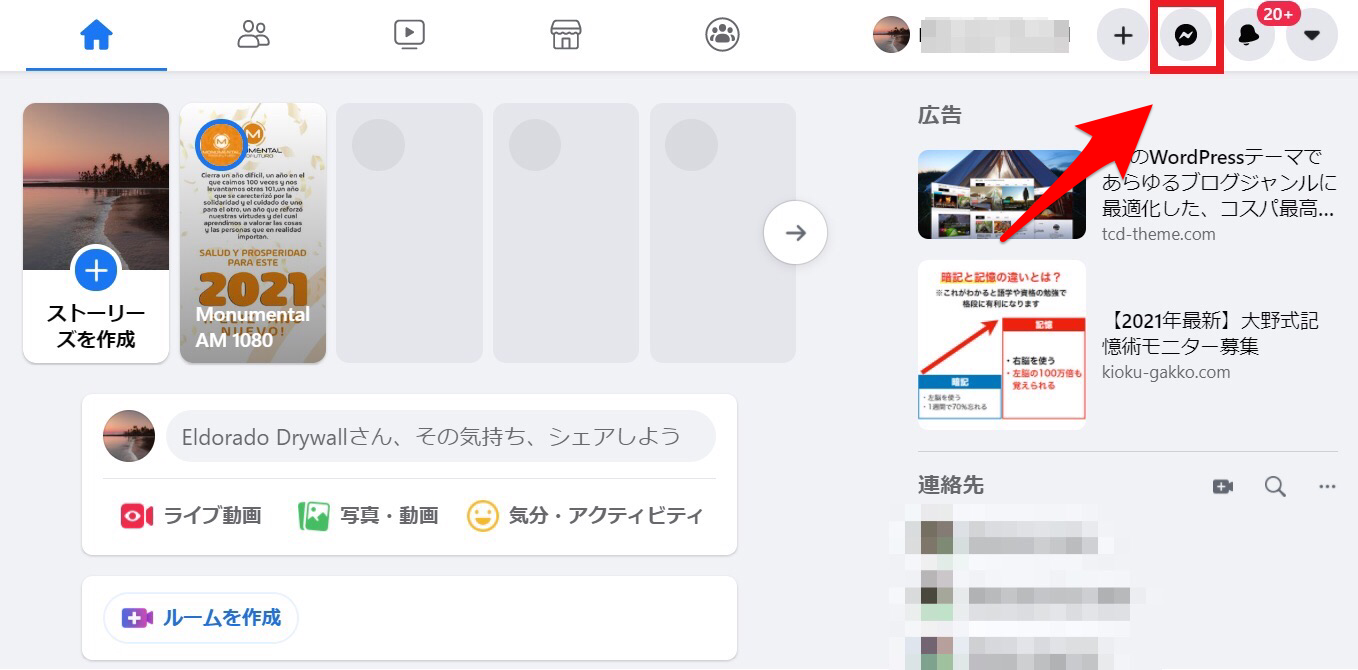
Messengerがプルダウンされます。
トーク履歴のあるユーザーが表示されるので、画像ファイルを添付して送信したいユーザーを選択しクリックしましょう。
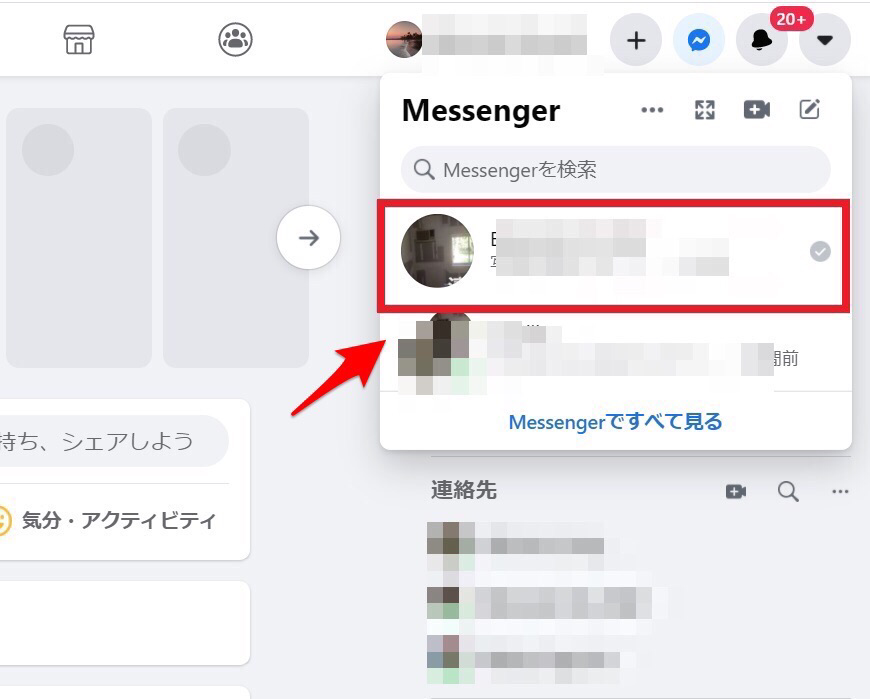
選択したユーザーのトークルームが、Facebook画面の右隅に表示されます。トークルームの下にアイコンが表示されていいますが、その中に「+」があるのでクリックしましょう。
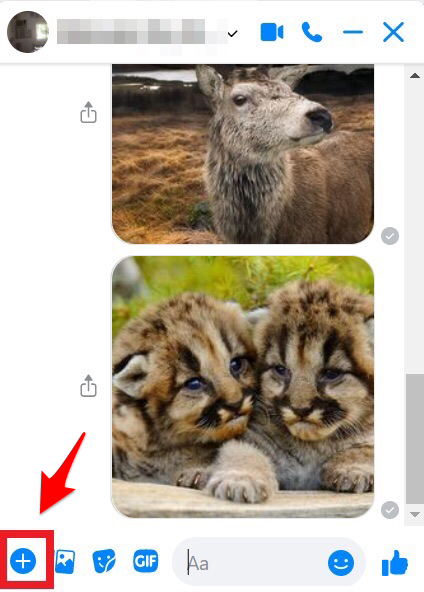
4つのアイコンが表示されます。その中で「クリップ」で表示されたアイコンが表示されているので選択しクリックしましょう。
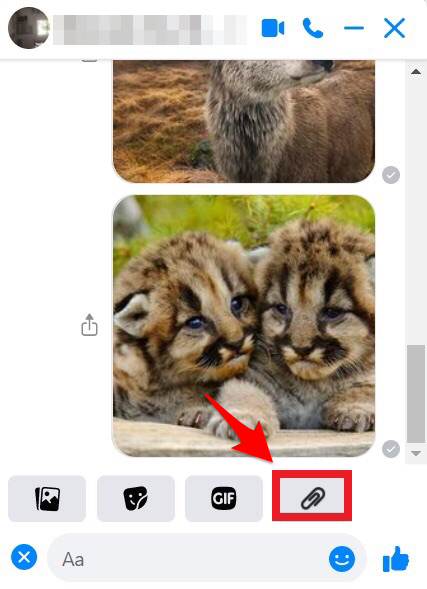
PC内の文章ファイルなどが表示されます。
添付して送信したい文章ファイルを選びクリックしましょう。
ここではPDFファイルを選択します。
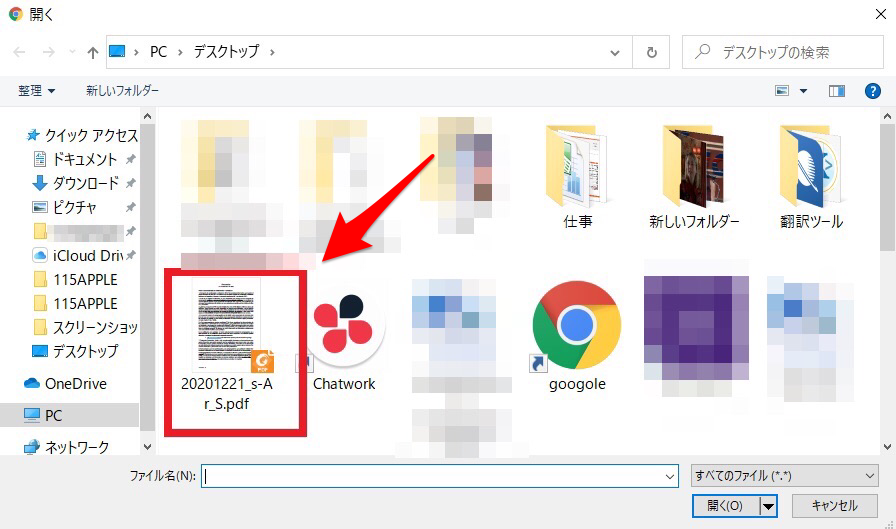
選択したPDFファイルが、トークルーム画面の下に表示されます。
画面右下に表示されている「送信」アイコンを押しましょう。
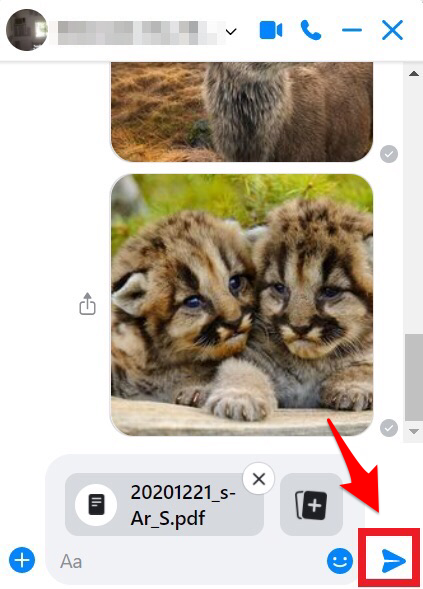
PDFファイルが送信され、トークルームに表示されました。
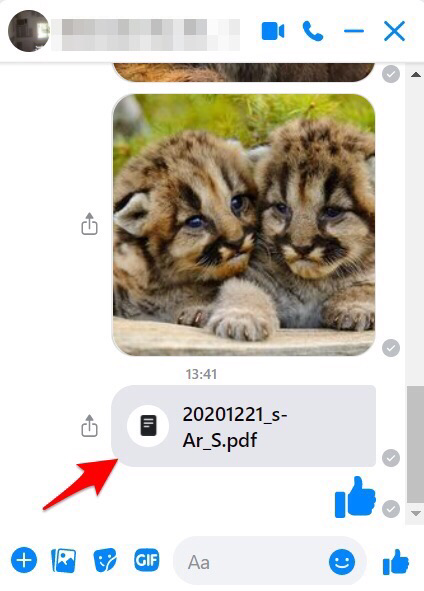
【Messenger】ファイルを添付するときの注意点
とても便利なMessengerですがファイルを送信する際に、覚えておくべきポイントがあります。ここでは、2つの注意事項を紹介します。
- 添付できるファイルの上限は25MB
- 仕様変更で表示が変わる可能性あり
添付できるファイルのサイズは25MBまで
最初に紹介する注意事項は、Facebook Messengerで添付し、送信できるファイルのサイズには上限があるということです。
送信できる画像ファイルや文章ファイルのサイズの上限は25MBです。
そのため、容量の大きい画像ファイルを複数送信することはできません。
文章ファイルに関しても、Word文章やExcel文章はPDFファイルに比べて重いので、Word文書やExcel文書をそのまま送信するのではなく、PDFに変換すれば複数枚の文章ファイルが送れるかもしれません。
Messenger
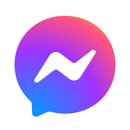
開発:Facebook, Inc.
掲載時の価格:無料
Ver:iOS 295 / Android 294.0.0.24.129